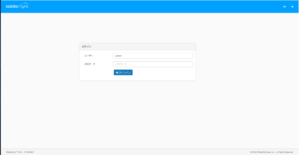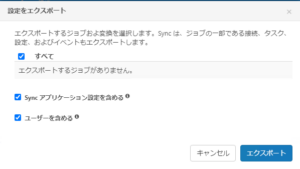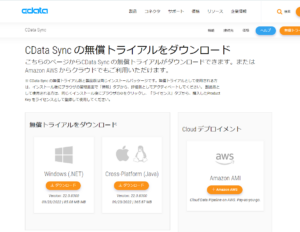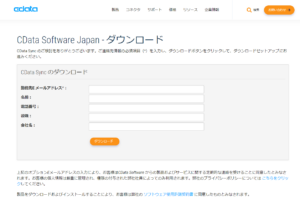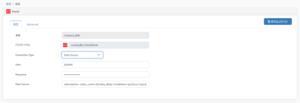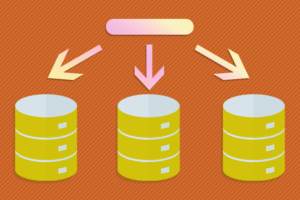はじめに
CData Syncは、CData Software社が開発提供しているデータパイプラインツールです。
先日このツールの新バージョン(V22)がリリースされました。
リリース内容の詳細については、CData Software社によるニュースリリース
『データ分析基盤へのデータパイプラインツール『CData Sync』V22 をリリース』
を参照ください。
今回は、以前のblog記事
『Oracle LinuxにCData Syncをインストールしてみる』
『CData SyncからAutonomous Databaseへ同期設定してみる』
でインストールし、同期設定したJava版のCData Syncをバージョンアップしてみたいと思います。
バージョンアップ対象環境と手順概要
CData Syncが動作しているのは、OCI(Oracle Cloud Infrastracture)のComputeインスタンス上となります。
OSは、Oracle Linux8で、この上で動作しているCData Syncのバージョンは、V21となります。

今回の検証は、Java版のCData Sync V21(2021)からCData Sync V22(2022)への
アップグレード手順の検証となります。
CData Software社の公式ドキュメントによると
The Java Edition of Sync 2022 is provided through a setup.zip file. Follow these steps to upgrade an existing installation of the Sync 2021 Java Edition to Sync 2022:
となっており、setup.zipを用いてアップグレード手順を実施することでバージョンアップが完了するとあります。
なお、.NET版のCData Syncのバージョンアップや、V21以外のバージョンからのバージョンアップについては、公式ドキュメントを参照してください。
設定ファイルのバックアップ
万が一バージョンアップが失敗した時のために、設定ファイルをバックアップしておきます。
-
出力された
CDataSyncSettings.zipファイルを退避
設定情報バックアップの詳細については、CData Software社によるドキュメント
『設定情報のエクスポート&インポート』
を参照してください。
CData Sync V22のダウンロード&アップグレード手順
では、新バージョンのダウンロードおよびアップグレードを検証していきましょう。
-
ブラウザで以下URLへ移動
https://www.cdata.com/jp/sync/download/ -
CData Syncが動作するComputeインスタンスにsshで接続しsudoコマンドでrootユーザに変更
-
ssh接続側でCData Syncサービスを停止
1# systemctl stop cdatasync -
3でダウンロードした
setup.zipをCData Syncが動作するComputeインスタンスにアップロードし、/opt/sync/ディレクトリに展開 -
ssh接続側でディレクトリのオーナーを変更
1# chown -R cdatasync:cdatasync /opt/sync -
ssh接続側でアップグレードを実行
1# bash /opt/sync/upgrade.sh -
ssh接続側でCData Syncサービスを開始
1# systemctl start cdatasync
起動確認
動作確認
『CData SyncからAutonomous Databaseへ同期設定してみる』
で設定したAutonomous Databaseへの接続を利用して接続テストしてみます。
まとめ
Oracle Linux8上で動作しているJava版のCData Sync V21をV22へバージョンアップしてみました。
インストールファイルをダウンロードし、実行するだけの.NET版にくらべると、Java版では、ファイルの解凍、展開などの操作が必要になるため手順も若干増えます。
とはいえ、アップグレードは、コマンド1つ実行するだけですので、非常にシンプルな手順といえます。
CDataSync V22ですが、データ同期が手軽に実現できる点は、これまでのバージョンと変わりないようです。
一方で変更データキャプチャ(CDC)機能の強化、dbt Core とのデータ変換処理の統合、同期データの履歴を保持するヒストリーモード機能の追加など多くの機能強化が行われているとのこと。
今後は様々なSaasとのデータ連携を検証しつつ、このあたりの機能強化点の検証も行っていく予定です。